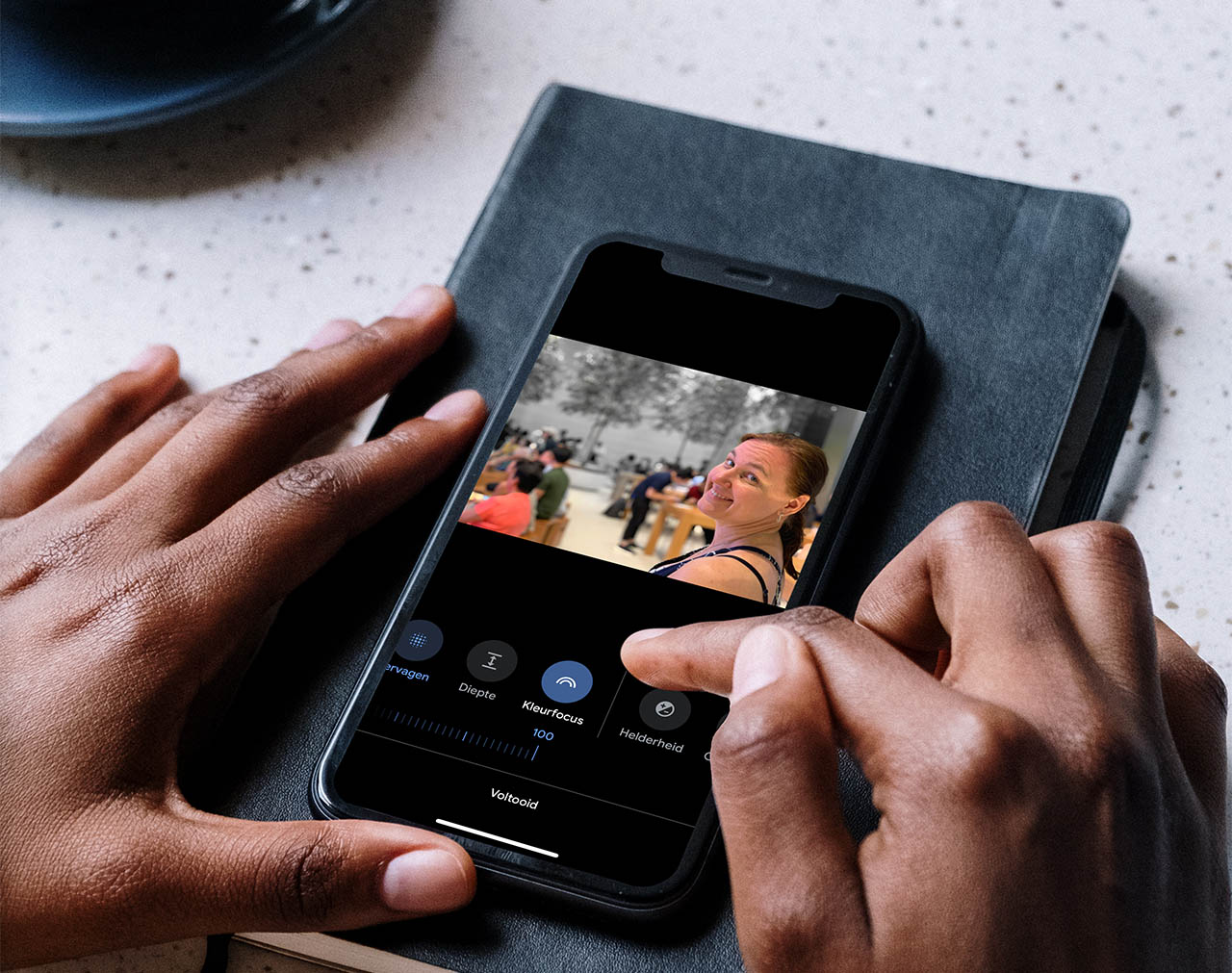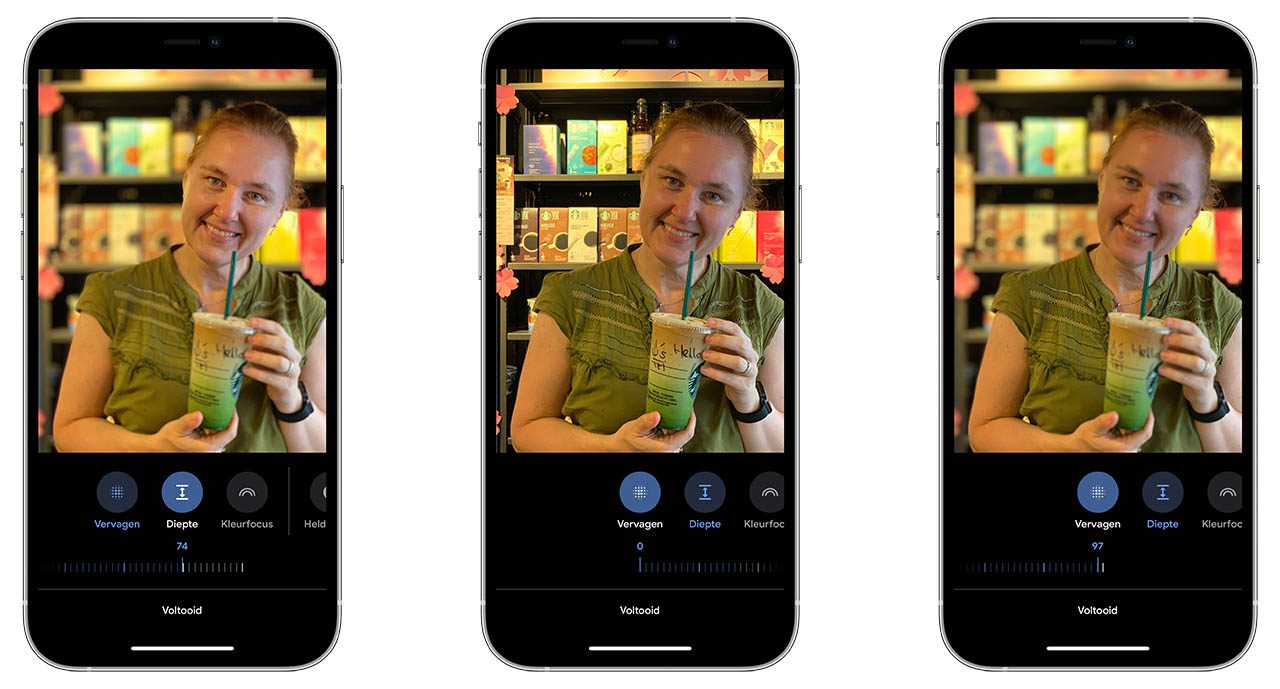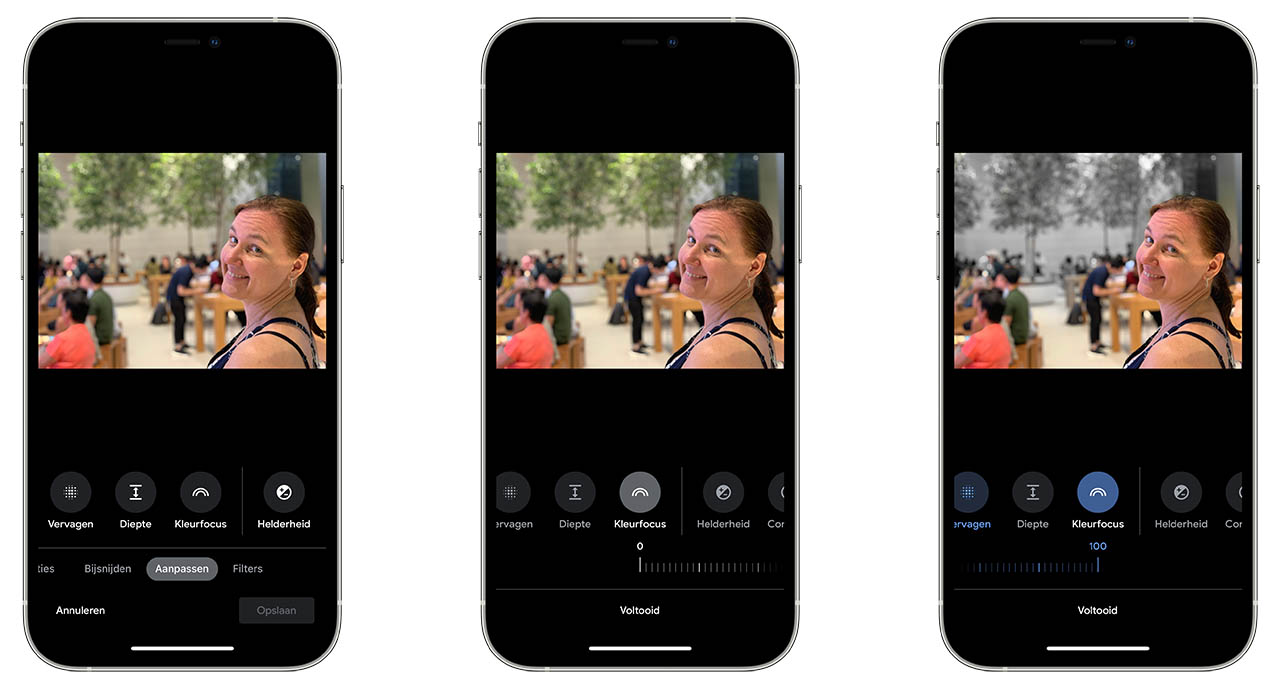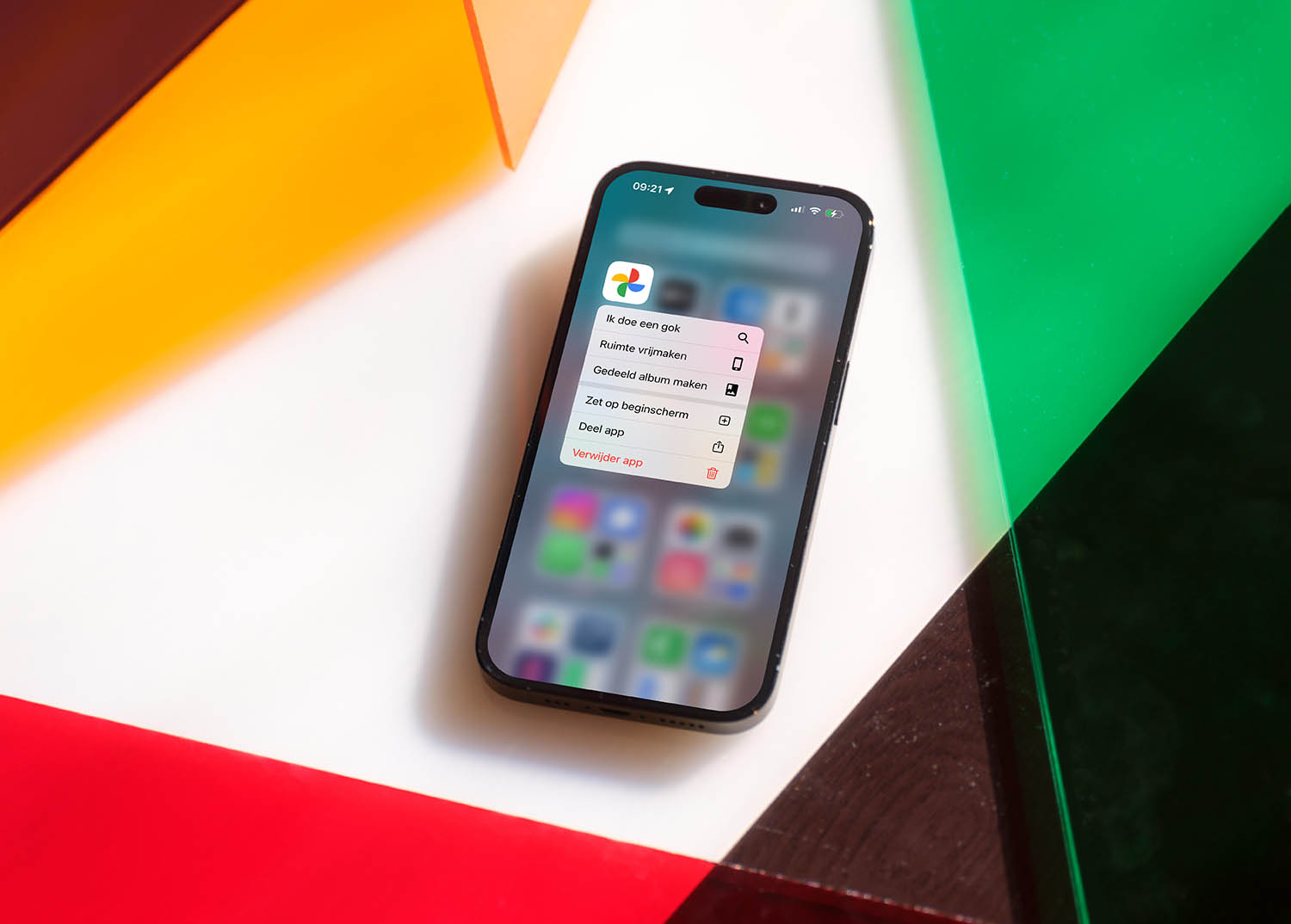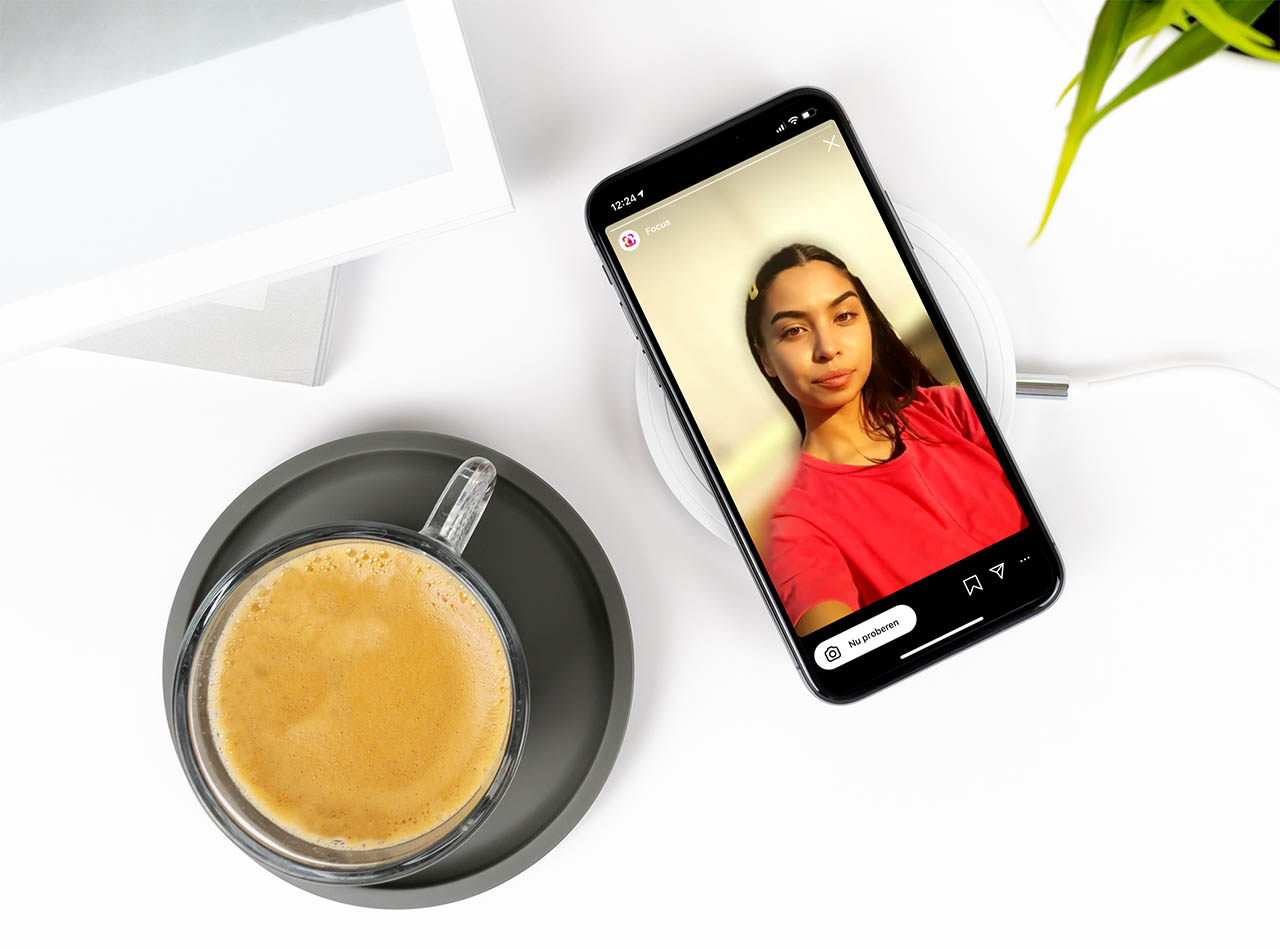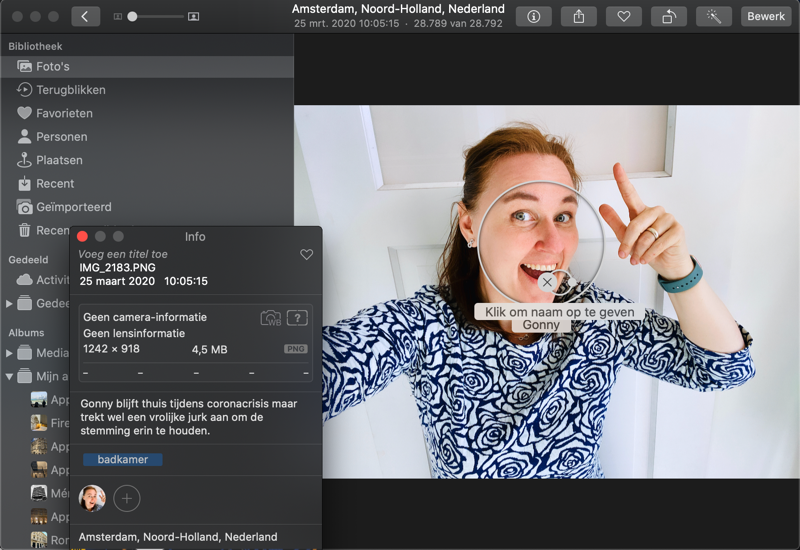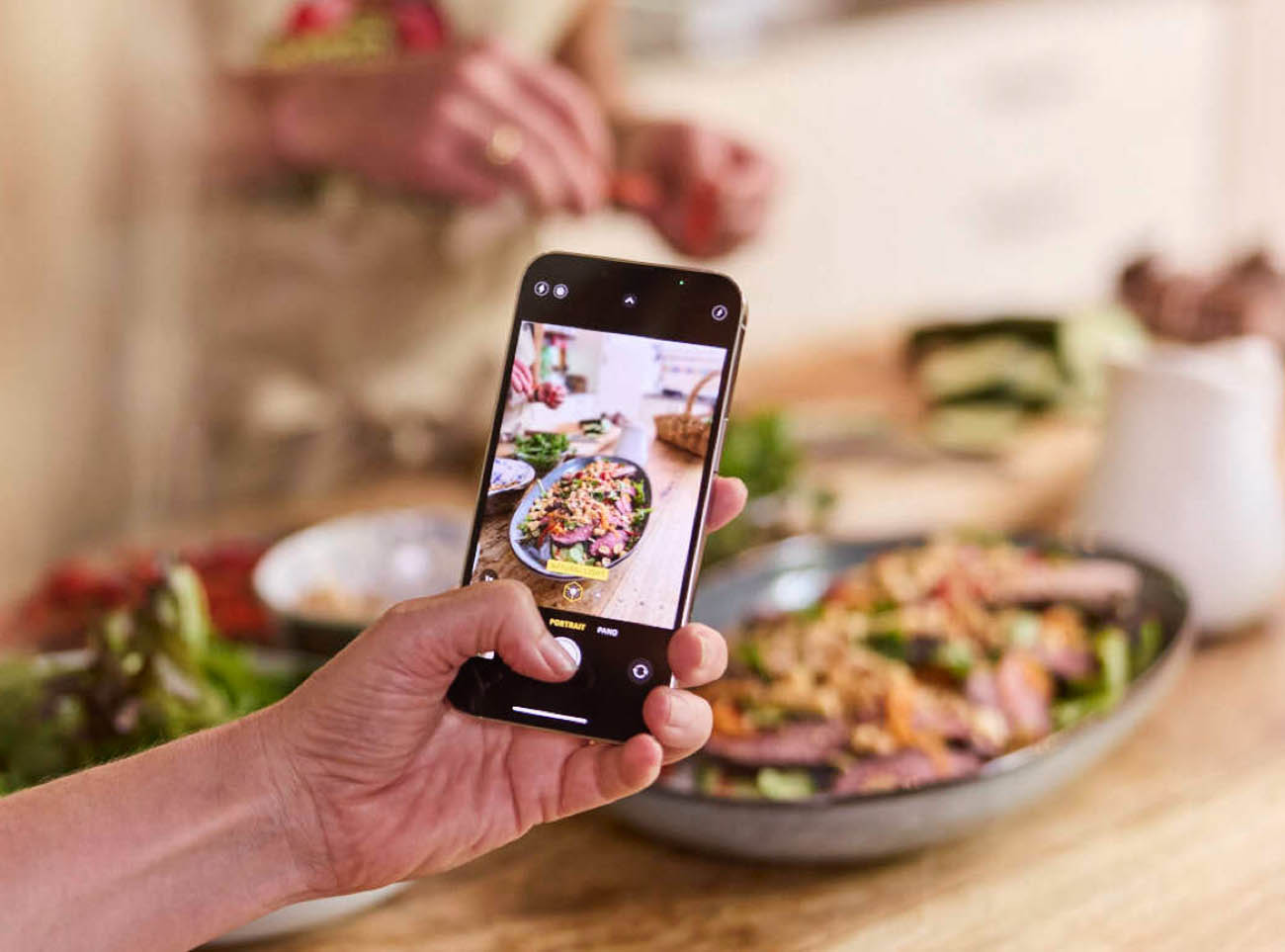Portretfuncties in Google Foto’s
Google Foto’s beschouw je misschien vooral als een tool om foto’s op te slaan, maar er zitten ook functies in om te bewerken. Speciaal voor portretfoto’s kun je de scherptediepte aanpassen en meer. Je hebt hiervoor foto’s nodig die met de portretfunctie van de iPhone zijn gemaakt, dus met een iPhone 7 Plus of nieuwer.
Diepte aanpassen in Google Foto’s
Op de portretfoto’s die met de portetmodus op de iPhoen zijn gemaakt kun je het diepte-effect van een foto aanpassen, oftewel de scherptediepte. Dit kan zowel vóór als na het maken van een foto. Met Google Foto’s is dat ook mogelijk met portretfoto’s die je eerder hebt gemaakt. Het werkt als volgt.
Diepte van portretfoto aanpassen in Google Foto’s:
- Open in de Google Foto’s-app een portretfoto.
- Tik op het bewerk-icoontje (drie lijnen met schuifjes).
- Blader opzij naar Aanpassen.
- Tik op Diepte en speel met de schuifknop tot je het gewenste effect hebt.
- Tik op Vervagen en kijk wat het effect is van een vervaagde achtergrond.
- Kies voor Kopie opslaan zodat het origineel bewaard blijft.
Eigenlijk vind je deze functie om de scherptediepte te veranderen ook al in de standaard Foto’s-app, dus waarom zou je dan nog Google Foto’s gebruiken? Nou, omdat deze app nog een ander trucje bevat: het kleurloos maken van de achtergrond. Zo springt de persoon er nog meer uit!
Kleuraccent op portretfoto’s toevoegen (Kleurfocus)
Het is ook mogelijk om de persoon op een portretfoto nog wat meer te benadrukken met de functie Kleurfocus. De app zorgt dan dankzij patroonherkenning dat het object extra kleur krijgt, terwijl de achtergrond in grijstinten wordt weergegeven. Dit werkt niet altijd perfect, maar het kan een leuk effect geven.
Zo gebruik je Kleurfocus:
- Open in Google Foto’s een portretfoto.
- Tik op het bewerkicoon (de drie schuifjes).
- Kies Aanpassen > Kleuraccent. Zie je deze optie niet? Dan is de foto niet in de portretmodus gemaakt.
- Beweeg het schuifje om de achtergrond minder kleurrijk te maken zelfs in grijstinten weer te geven.
Meer tips over Google Foto’s? Bekijk dan onderstaande gids met nog meer mogelijkheden van deze handige foto-app.
Bekijk ook onze andere tips over portretten en portretfoto’s:
- Portretfoto’s maken met Instagram Focus
- Zo ben je goed in beeld met de portretmodus in FaceTime en andere apps
- Zo maak je portretfoto’s op de iPhone met diepte-effect
- Zo werkt Portretbelichting op de iPhone
- De beste selfie-apps voor je iPhone: hiermee sta je altijd leuk op zelfportretten
- Zo gebruik je portretfoto’s met Instagram, Google en Facebook
Taalfout gezien of andere suggestie hoe we dit artikel kunnen verbeteren? Laat het ons weten!
Google Foto's
Google Foto's is de app waarmee je foto's kunt bewerken, synchroniseren met je online Google-opslag en meer. Het is Google's alternatief voor de iCloud-fotobibliotheek. Behalve voor iPhone en iPad werkt het ook op Android. Haal meer uit Google Foto's met deze handige tips.
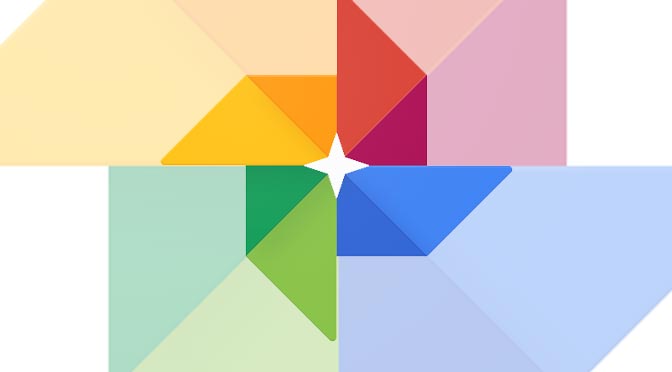
- De beste tips voor Google Foto's
- Portretfuncties in Google Foto's gebruiken
- Witbalans van foto's aanpassen met Google Foto's
- Google Foto's-widget
- Overstappen van Google Foto's naar iCloud-fotobibliotheek
- Overstappen van iCloud-fotobibliotheek naar Google Foto's
- Google Foto's afdrukken
- Google-apps voor iPhone en iPad